Cómo cambiar el canal Wifi del router
Si vives en una zona con mucha gente, es probable que hayas notado que tu conexión Wifi se ralentiza o se cae de repente. Estos problemas de rendimiento suelen deberse a que hay demasiada gente en tu zona utilizando los mismos canales Wifi. Para optimizar la señal Wifi, lo mejor es encontrar y utilizar un canal Wifi que no sea utilizado por nadie más. En este articulo te daremos todo los detalles para realizar este procedimiento.
¿Qué es un canal Wifi?
La mayoría de los routers actuales, transmiten datos en las bandas de frecuencia de 2,4 GHz y 5 GHz. Cada una de estas bandas se divide en canales que se utilizan para enviar y recibir datos a través de la red WiFi.
Las bandas de frecuencia de 2,4 GHz y 5 GHz pueden considerarse como dos autopistas y los canales WiFi como los carriles de estas. Si tuviera que elegir la banda más rápida en las dos autopistas, elegiría la que tiene menos tráfico. Si utilizas la banda de 2,4 GHz, los canales 1, 6 y 11 suelen ser la mejor opción, ya que no se solapan.
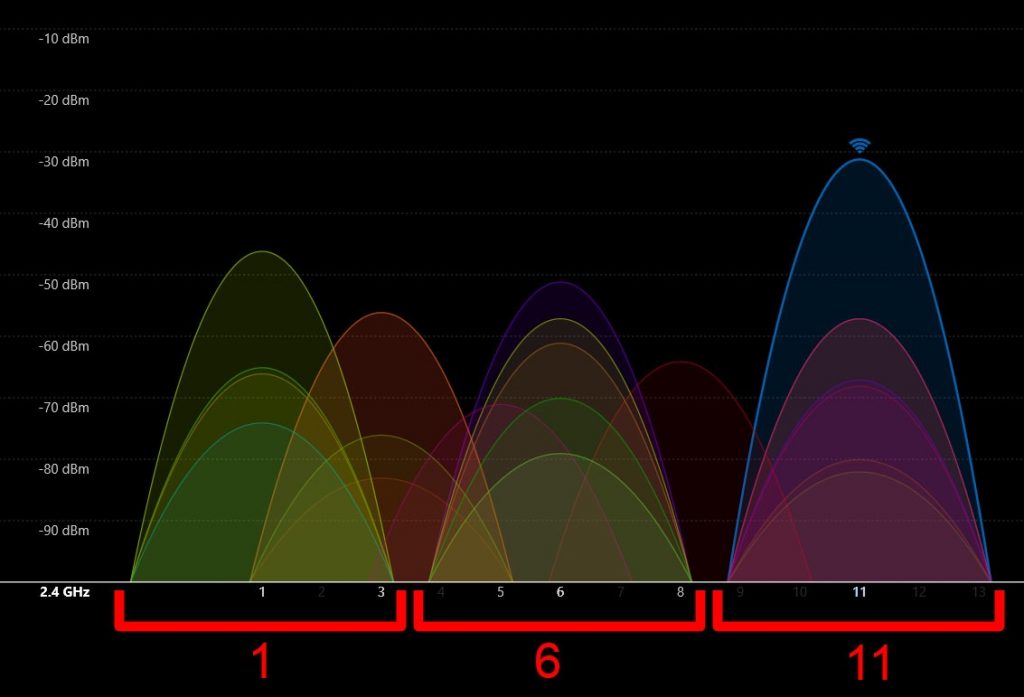
Si, por el contrario, utilizas la banda de 5 GHz, puedes elegir 24 canales no superpuestos. Muchos routers utilizan el mismo canal por defecto. Por lo tanto, si no se cambia el canal Wifi, el router probablemente utilizarás los mismos canales que tus vecinos, lo que reducirá la velocidad de la señal WiFi.
Pasos para cambiar el canal Wifi correctamente
A continuación te explicamos de manera detallada el procedimiento para modificar el canal de tu wifi para mejorar la velocidad de este:
- Abre un navegador web e introduce la dirección IP del router en la barra de direcciones.
- A continuación, el navegador puede mostrar un mensaje de advertencia, para continuar, haz clic en Avanzado > Siguiente.
- Ahora introduce el nombre de usuario y contraseña.
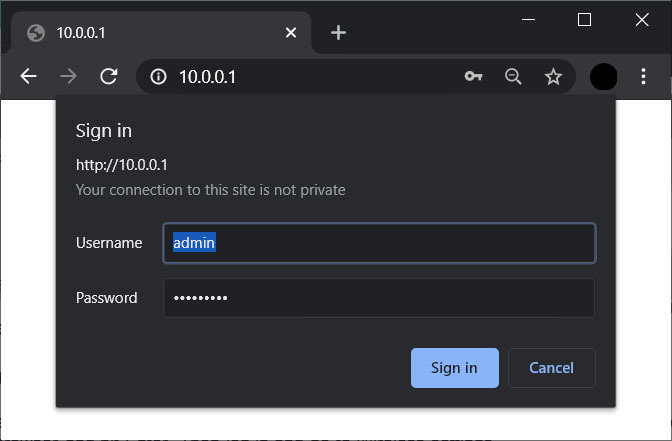
- A continuación, abre la configuración WLAN. El nombre y la ubicación exactos de esta opción dependen del router que esté utilizando. En la mayoría de los casos, debes seleccionar primero la opción de Configuración Avanzada.
- En el quinto paso, haz clic en el menú desplegable Canales y podrás modificar el canal Wifi.
- Por último, haga clic en Guardar o Aplicar. Después de guardar los ajustes, el router puede reiniciarse, haciendo que la conexión WiFi se interrumpa durante un breve periodo de tiempo.
Cómo encontrar el mejor canal Wifi
Para encontrar el mejor canal Wifi de tu zona, descarga la app NetSpot para Windows 10 o Mac. A continuación, instala y ejecuta la aplicación. A continuación, haz clic en el botón "Más" y selecciona un rango de frecuencias. De este modo, podrá ver qué canales se utilizan más, estos son los pasos que necesitas lleva a cabo:
- Visita el sitio web oficial de NetSpot en netspotapp.com.
- A continuación, haz clic en el botón Obtener NetSpot.
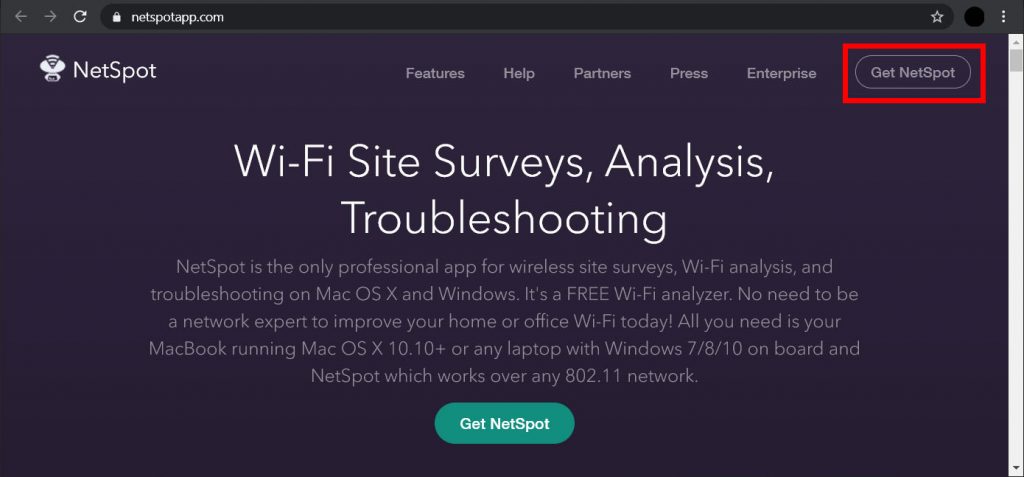
- A continuación, haz scroll hacia abajo y clickea en Descargar ahora. Esto descargará la versión gratuita de la aplicación.
- Ahora abre el archivo descargado e instala NetSpot.
- A continuación, inicia NetSpot y haga clic en Siguiente. Esto permitirá utilizar la versión gratuita de la aplicación.
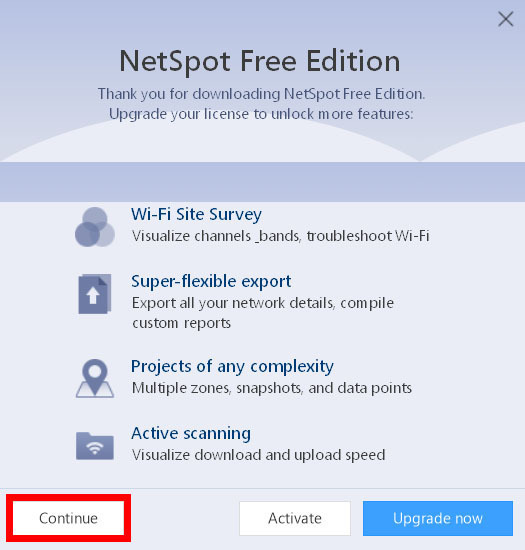
- Selecciona tu red Wi-Fi. Puedes identificar las redes Wi-Fi de tu zona por su nombre en la columna SSID. Haga clic en el nombre de la red y asegúrate de que la casilla de la izquierda esté marcada. En la columna Canal, puede ver qué canal está utilizando la red WiFi.
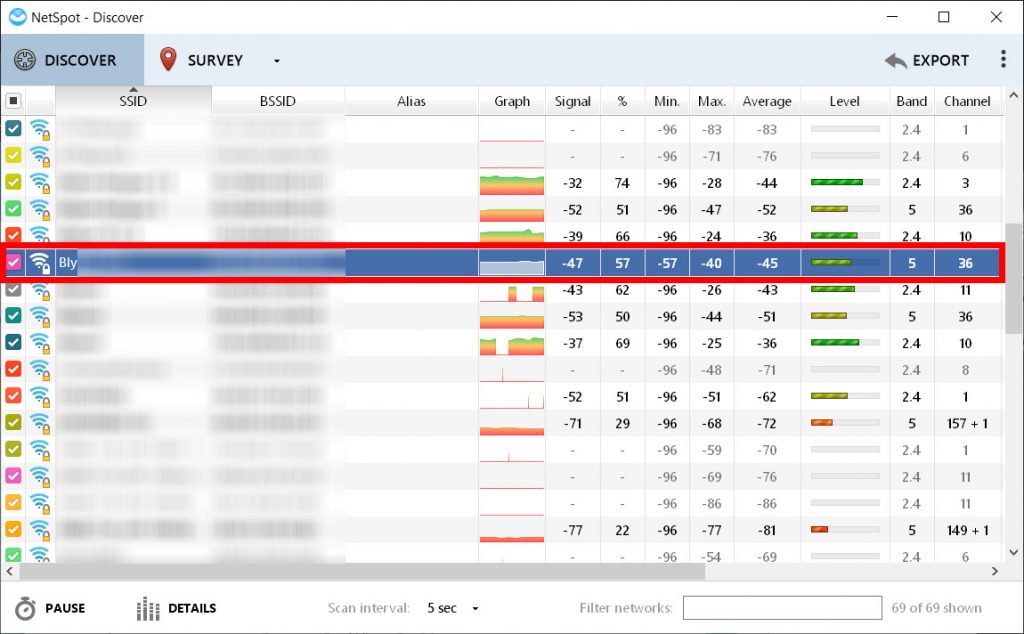
- Pincha en el apartado Detalles. Esta opción se encuentra en la esquina inferior izquierda de la ventana.
- Ahora selecciona una banda de frecuencia. En la esquina superior derecha de la ventana encontrarás pestañas para las bandas de 2,4 GHz y 5 GHz.
- Los mejores canales son los que tienen menos tráfico. Cada red en su área se muestra en una barra separada. Los números en el centro de cada barra indican la red utilizada por cada canal.
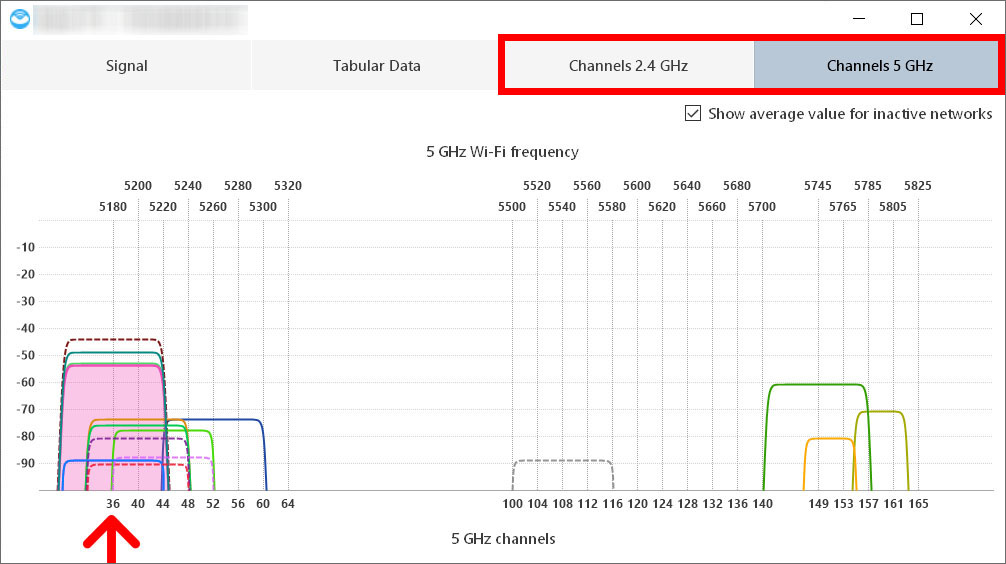
En la figura anterior, la red dedicada utiliza el canal 36 en la banda de 5 GHz. Este canal está bastante congestionado, por lo que sería deseable trasladarlo al otro extremo de la banda. Si mueves la red a un canal WiFi menos congestionado, notarás que la barra se vuelve más alta, lo que significa que la velocidad de la red ha aumentado.
· Artículos relacionados:
· Si te gustó este post, también te podría interesar:

Deja una respuesta